
William Charles
0
1465
232
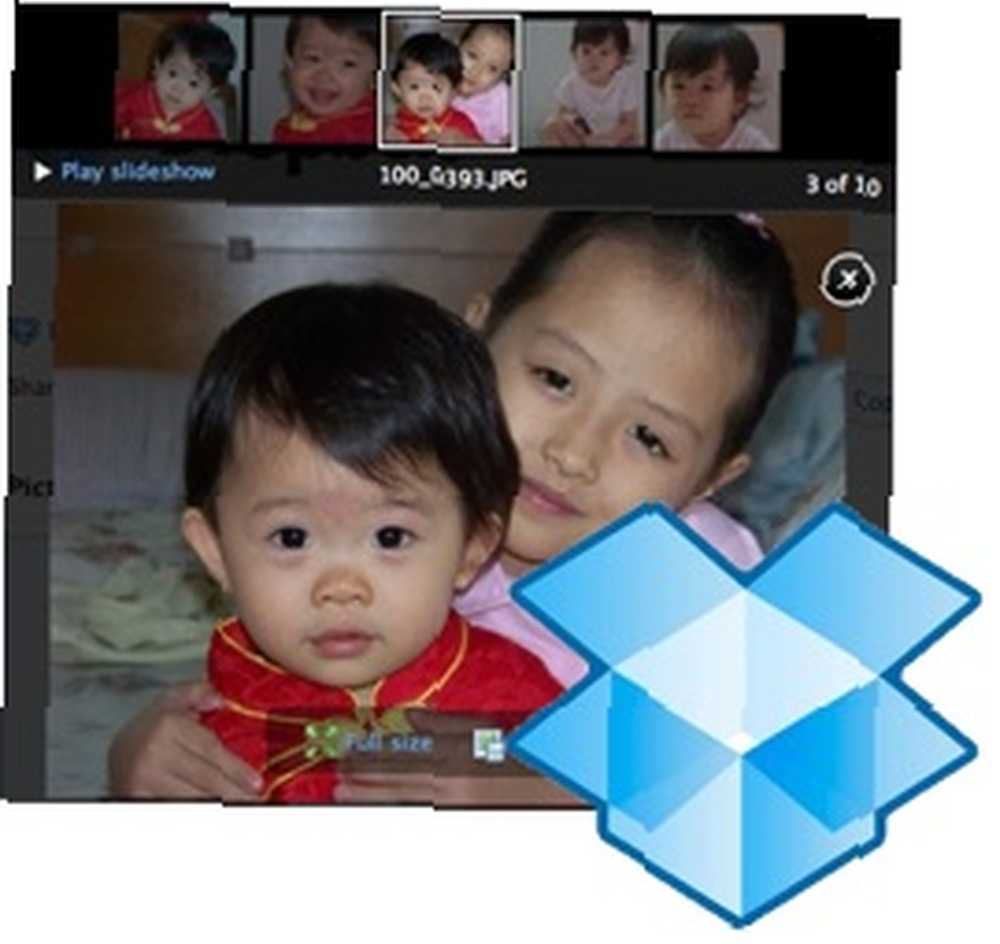 L’un des meilleurs moyens d’utiliser le “poussiéreux” pile d'images numériques sur votre disque dur est de les partager avec vos amis et votre famille. Il y a plusieurs façons d'y parvenir, comme les envoyer par courrier électronique, les télécharger sur Facebook et / ou Flickr, ou configurer une galerie de photos Construire un site Web sympa pour la galerie de photos à partir de Wordpress Construire un site Web sympa pour la galerie de photos à partir de Wordpress en utilisant WordPress les images.
L’un des meilleurs moyens d’utiliser le “poussiéreux” pile d'images numériques sur votre disque dur est de les partager avec vos amis et votre famille. Il y a plusieurs façons d'y parvenir, comme les envoyer par courrier électronique, les télécharger sur Facebook et / ou Flickr, ou configurer une galerie de photos Construire un site Web sympa pour la galerie de photos à partir de Wordpress Construire un site Web sympa pour la galerie de photos à partir de Wordpress en utilisant WordPress les images.
Toutes les options ci-dessus sont assez faciles à configurer et nécessitent peu de temps. Mais il n'y a rien de mal à avoir plus d'options. J'ai accidentellement trouvé une méthode simple et rapide de partage des images lorsque je travaillais avec Comment utiliser Dropbox en tant que stockage gratuit d'images non bloquables pour votre blog. Comment utiliser Dropbox en tant que stockage d'images gratuit non bloquable pour votre blog. Comment utiliser Dropbox en tant que stockage d'images gratuit non bloquable pour Votre article de blog et j'aimerais partager mes découvertes avec vous.
Galeries de photos Dropbox?
S'il y a une application qui ne cesse de m'étonner avec son potentiel inexploité de variations d'utilisation, ce serait Dropbox. Il semble qu'à chaque fois que je change un peu de perspective, je trouve d'autres moyens de l'utiliser.
Cette fois, j'ai découvert comment configurer et partager des galeries de photos simples et rapides avec Dropbox. Cette fonctionnalité n'est pas exactement masquée, mais elle est mélangée entre autres, de sorte que je ne l'ai pas vraiment remarquée. Voici comment vous pouvez créer vos propres galeries de photos.
- Ouvrez votre dossier Dropbox sur votre ordinateur et naviguez jusqu’à la “Photos” dossier.
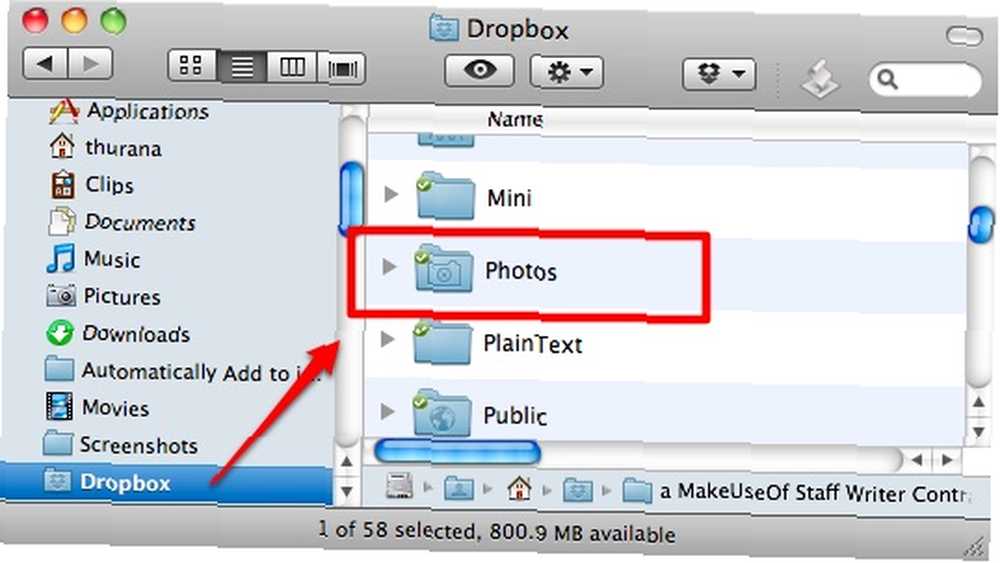
- Créez un ou plusieurs dossiers dans le Photos dossier. Chacun de ces dossiers deviendra une galerie photo / album. Ensuite, placez et rangez vos images dans ces dossiers et attendez la fin du processus de téléchargement..
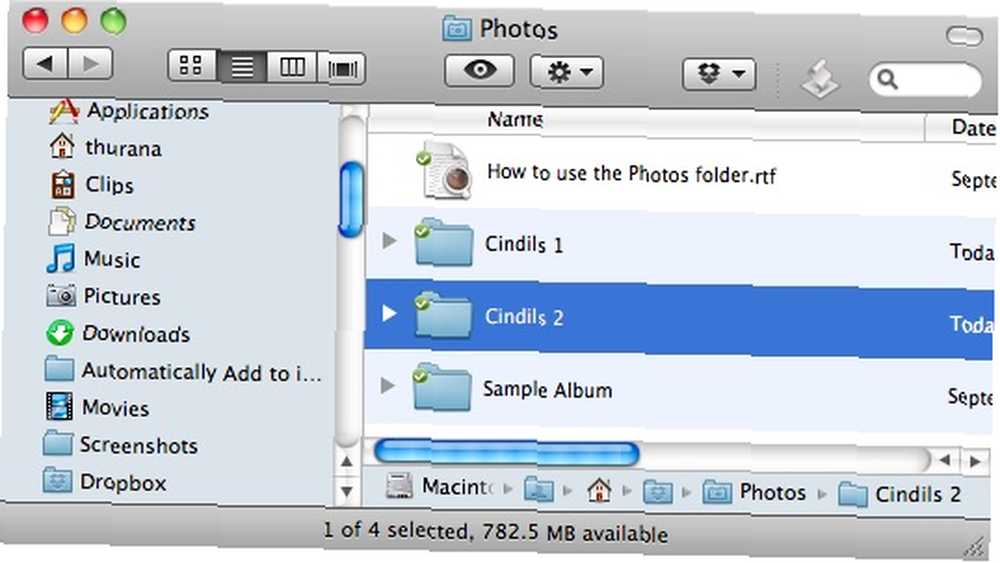
Ça y est, vous venez de vous construire plusieurs galeries de photos. Toutes nos félicitations.
Profiter et partager les galeries
Il semble difficile de croire que construire une galerie de photos soit aussi simple. Il est donc naturel que la plupart des utilisateurs s’interrogent sur la qualité du résultat. Pourquoi ne pas jeter un coup d'oeil alors?
- Visitez le site Web Dropbox sous votre compte ou utilisez le clic droit. “Lancer le site Dropbox” menu de l'icône comme raccourci rapide.
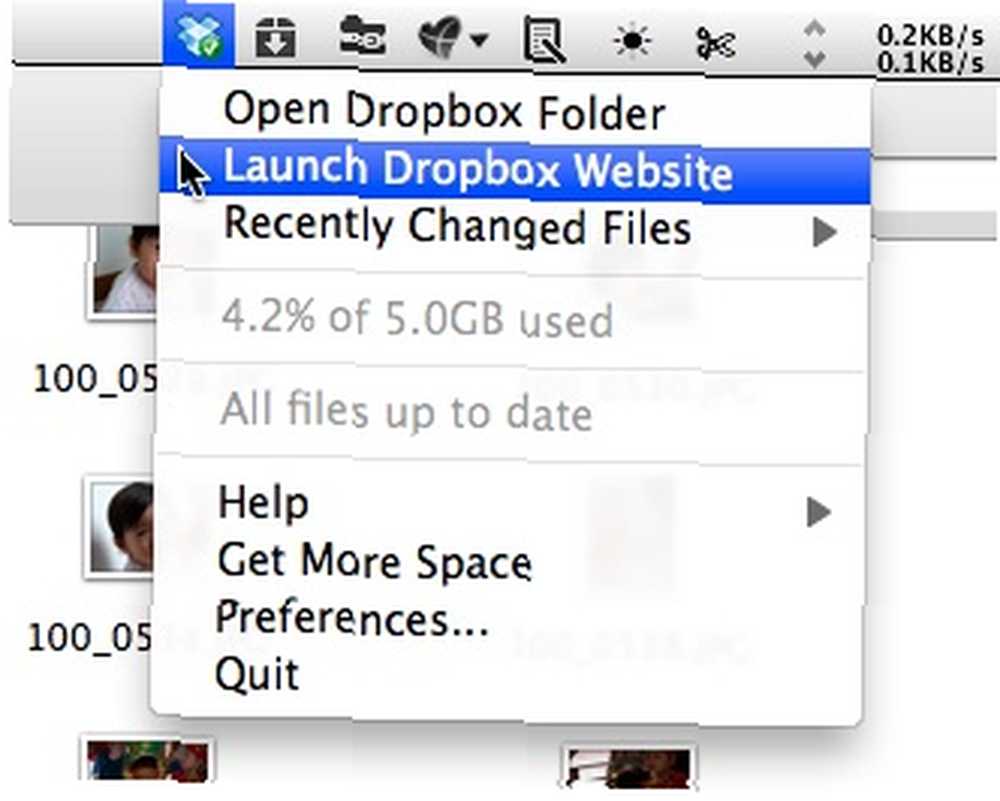
- Aller au “/Photos” dossier en cliquant sur ce lien ou en choisissant “Photos - Galerie” du menu déroulant.

- Vous verrez toutes vos photos regroupées dans des albums / galeries. Ces albums sont les dossiers de votre Dropbox. “Photos” dossier. Cliquez sur l'un des albums photo pour afficher le contenu..
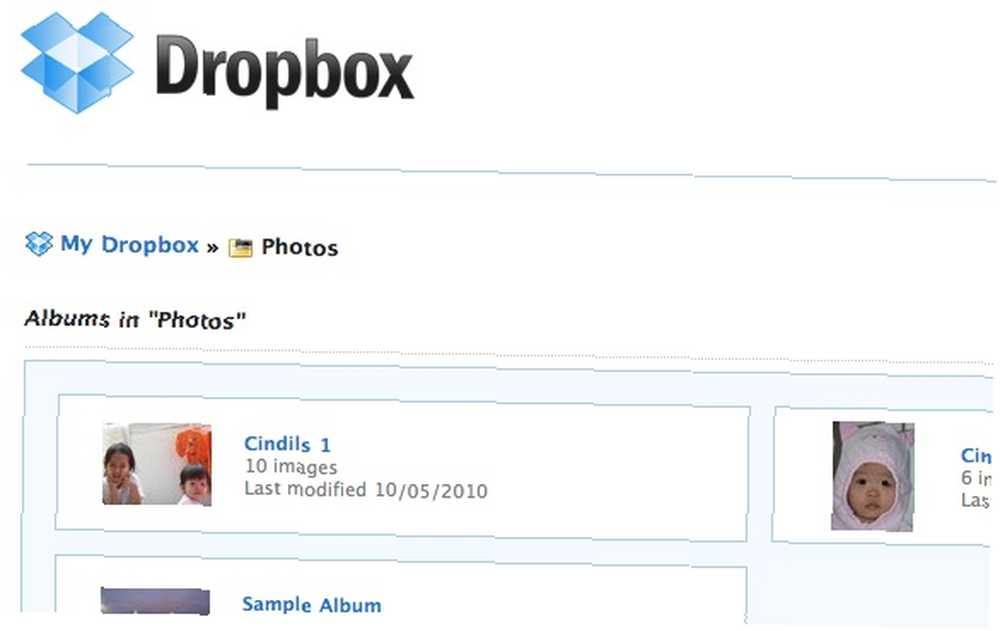
- Outre les images, la vue album / galerie vous fournira également le lien de partage. Vous pouvez copier le “Partager cette galerie avec des amis” lien, collez-le dans un e-mail (par exemple) et envoyez-le à vos amis et à votre famille pour le partager.
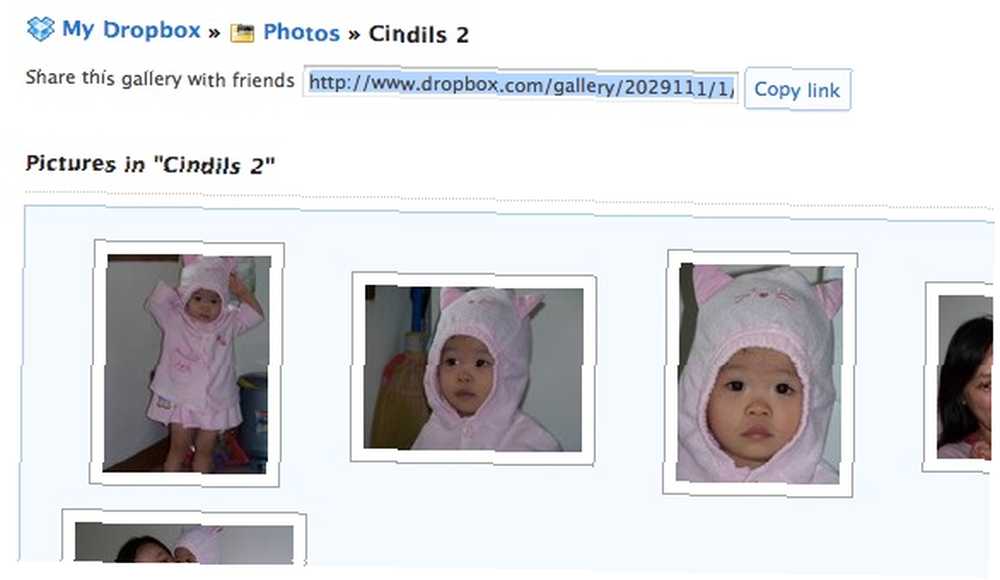
En cliquant sur une image individuelle, vous l'ouvrirez au frais “style lightbox” affichage - où tout est obscurci sauf les images sur lesquelles vous effectuez la mise au point. En haut à droite de la page, vous trouverez le lien permettant de lire toutes les photos de cet album sous forme de diaporama..
La taille de l'image principale sera toujours ajustée à la taille de la fenêtre du navigateur. Si vous visualisez la galerie à l'aide d'un ordinateur à petit écran, les images seront également petites. C'est pourquoi il existe des options pour afficher les images en taille réelle et les enregistrer sur le disque dur de l'ordinateur..
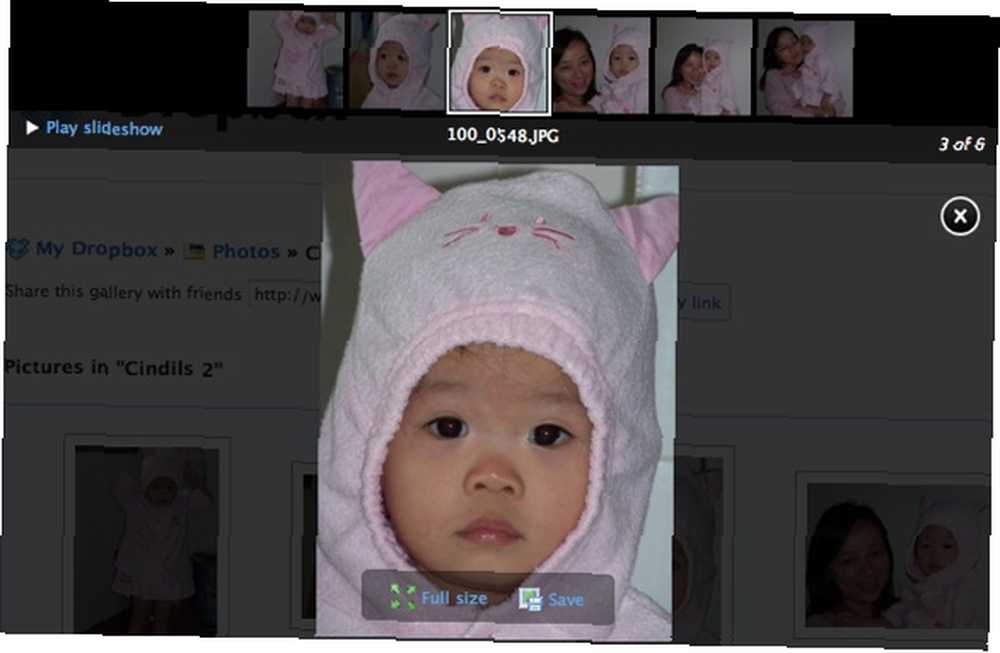
Si vous souhaitez fermer l’album et passer au suivant, cliquez sur le bouton “X” bouton en haut à droite de l'écran.
Un tour supplémentaire
Une autre utilisation de ces galeries - outre l'envoi par email de vos liens de partage à vos amis, vous pouvez les utiliser comme liens de redirection d'images dans votre blog..
Téléchargez l’une des photos de l’album que vous souhaitez utiliser dans votre message et utilisez le “partager la galerie” lien dans le “URL du lien” champ à la place de l'URL du fichier de l'image.
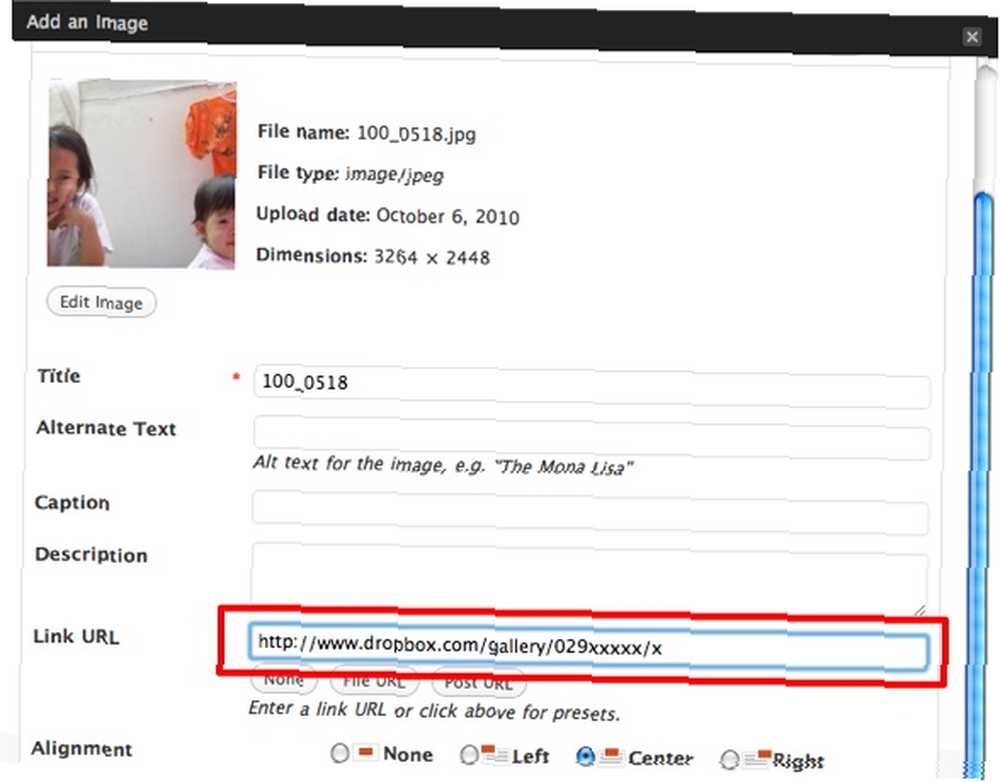
Désormais, chaque fois que l'un des lecteurs de votre blog clique sur l'image, il est redirigé vers la galerie Dropbox partagée. C'est un excellent moyen d'afficher une série d'images sur votre blog tout en préservant le stockage et la bande passante. Assurez-vous simplement que la galerie sera ouverte dans un autre onglet / fenêtre.
Pour quelque chose que vous pouvez construire littéralement en quelques secondes, ces galeries de photos Dropbox sont bien meilleures que décentes. Idéal pour ceux qui veulent partager rapidement leurs collections de photos mais ne veulent pas s’occuper de la construction du “habituel” Galerie. De plus, les images et les albums peuvent être effacés facilement à tout moment en supprimant simplement les dossiers de la Dropbox de votre ordinateur. “Photos” dossier.
Avez-vous déjà essayé d'utiliser la fonctionnalité de galerie de photos Dropbox? Qu'est-ce que tu en penses? Connaissez-vous d'autres alternatives similaires? S'il vous plaît partager en utilisant les commentaires ci-dessous.











